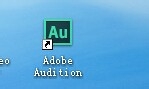Adobe AuditionCS6降噪处理教程
1、单击并打开软件。
2、点击多轨混音按钮,新建多轨界面。
3、在弹出界面后依次点--确定--是--得到多轨录音界面。
4、在多轨界面录一段音频,记住是先录一小段噪音(及先不唱,他自己录制周围的噪音就是)。
5、在录好的音频中选择一段噪音并采样。如图
6、降噪处理,按照图中数字符号步骤操作。
7、好了,降噪效果完成,如图所示。
声明:本网站引用、摘录或转载内容仅供网站访问者交流或参考,不代表本站立场,如存在版权或非法内容,请联系站长删除,联系邮箱:site.kefu@qq.com。
阅读量:67
阅读量:68
阅读量:25
阅读量:52
阅读量:76